[Atualizado em 2025] como desinstalar o iOS 18 do iPhone sem Perder Dados
O iOS 18, sendo a mais recente versão do sistema operacional, traz consigo uma série de novos recursos. Como desinstalar o iOS 18 do iPhone? No entanto, para alguns usuários, essa nova versão pode não se adequar ao seu fluxo de trabalho ou preferências pessoais.
Portanto, neste artigo, vamos explicar detalhadamente como desinstalar o iOS 18 completamente e restaurar a experiência do iOS que você merece. Seja você um usuário técnico experiente ou apenas curioso sobre a última versão do iOS, este guia irá ajudá-lo a remover e desinstalar para a versão desejada!
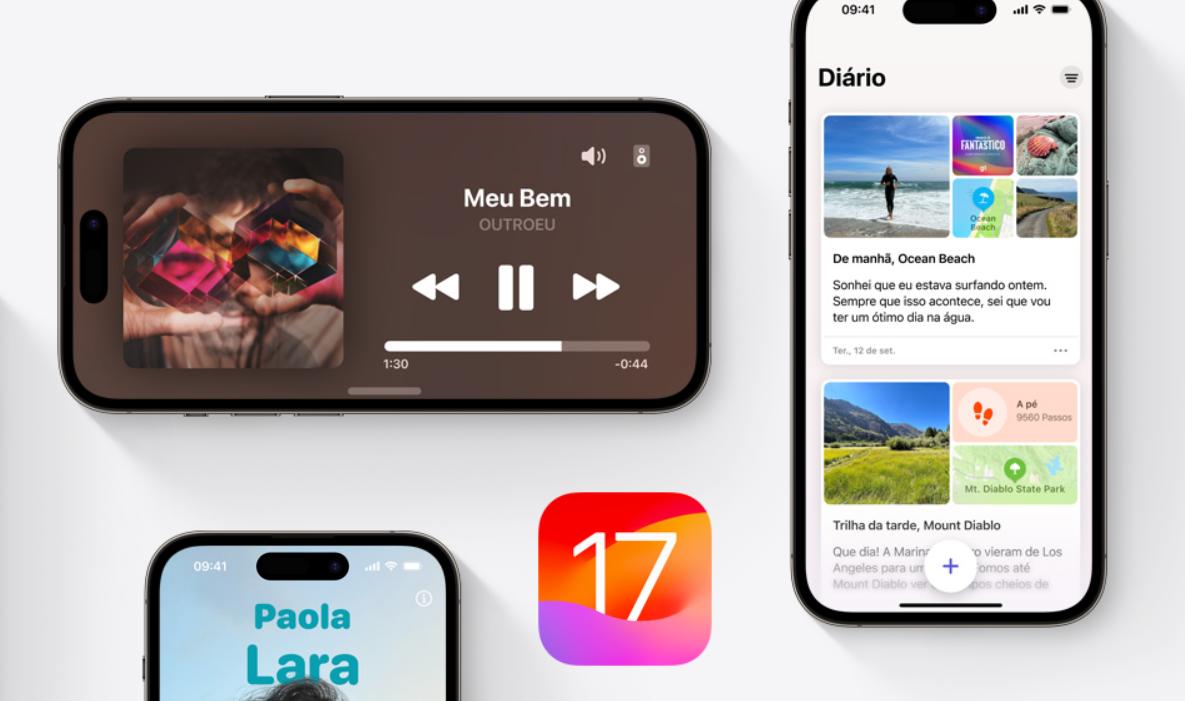
- Parte 1: Por que Desinstalar o iOS 18
- Parte 2: Como desinstalar o iOS 18 do iPhone?
- Parte 3: Maneiras de Desinstalar o iOS 18 sem o iTunes
- 1) Conecte o dispositivo iOS ao computador e inicie o Tenor Reiboot.
- 2) Use o iTunes para desinstalar o iOS 18
- 3) Use o Modo de Recuperação no Finder do Mac para Remover o iOS 18
- Conclusão:
- Passo 1. No PC, abra o navegador e vá para o site oficial para baixar o firmware de uma versão mais antiga do iOS, como o firmware iOS 16.
- Passo 2. Navegue até a seção de iPhones do site e selecione o modelo específico do seu iPhone.
- Delete the downloaded update and then try to re-download and reinstall the update.
- Passo 3. Escolha o arquivo IPSW mais recente disponível e clique no botão "Download" para salvá-lo no seu computador.
- Passo 4. Abra o iTunes no PC e pressione a tecla "Shift".
- Passo 5. Clique em "Restaurar iPhone", uma janela aparecerá na tela.
- Passo 6. Quando solicitado, localize e selecione o arquivo IPSW baixado.
Parte1: Por que Desinstalar o iOS 18
O iOS 18 pode diminuir a vida útil da bateria. Recomendamos ajustar as configurações do dispositivo para prolongar a duração da bateria. Alguns aplicativos podem ser incompatíveis com o novo sistema.
Parte 2: Como desinstalar o iOS 18 do iPhone?
Preparação antes da Desinstalação
Antes de desinstalar a versão mais recente do iOS, é crucial fazer backup dos dados. Para reverter o iPhone do iOS 16 para o iOS 15, o processo envolve principalmente apagar o dispositivo existente e então reinstalar o novo sistema operacional. Criar um backup garante a segurança de arquivos importantes, contatos e memórias. Fazendo um backup antes de reverter, você pode remover/desinstalar o iOS 18 do iPhone sem perder dados. Recomendamos duas formas gratuitas de fazer backup dos dados:
1.Use o iCloud para fazer backup dos dados importantes do dispositivo, como fotos, contatos, lembretes, etc.
Passo 1: Certifique-se de que seu iOS 18 Beta está conectado a uma rede Wi-Fi confiável ou possui uma conexão de dados estável.
Passo 2: Abra o aplicativo "Ajustes", toque no seu nome de usuário e selecione "iCloud".
Passo 3: Escolha "Backup do iCloud" e, em seguida, selecione "Fazer Backup Agora" para iniciar o processo de backup, que salvará os dados do seu iPhone com segurança no iCloud.
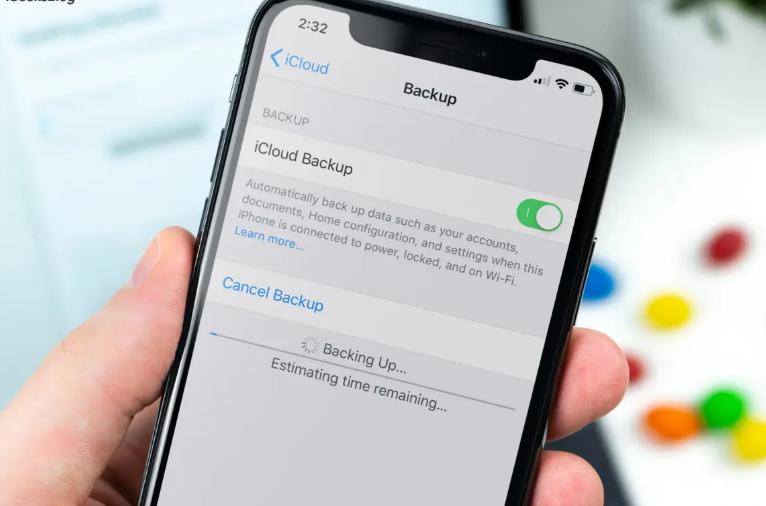
Observação:Antes de fazer o backup no iCloud, verifique se o seu dispositivo é compatível com a reversão para uma versão mais antiga do iOS. Alguns dispositivos antigos podem não suportar a reversão para sistemas operacionais anteriores.
O iCloud é uma solução complementar que atende a todas as suas necessidades de backup, oferecendo aos usuários do iOS 5GB de armazenamento gratuito na nuvem para manter os dados seguros. E não requer um computador, o que é ideal para quem não tem ou prefere não usar um computador.
2.Use o computador para fazer backup dos dados (iTunes/Finder)
Embora o backup pelo iCloud seja conveniente, ele oferece apenas 5GB de espaço de armazenamento, o que pode ser insuficiente para a maioria dos usuários de smartphones. Embora seja possível optar por um plano de upgrade para obter mais espaço de armazenamento, como usuário comum, podemos escolher um método mais conveniente - fazer backup dos dados pelo computador.
Se você estiver usando um PC, use o iTunes para fazer backup. Usuários de Mac usarão o Finder para fazer backup. Mas, independentemente da plataforma, os passos são quase os mesmos. Inicie o iTunes ou Finder no computador e conecte o iPhone ao computador usando o cabo de carregamento.
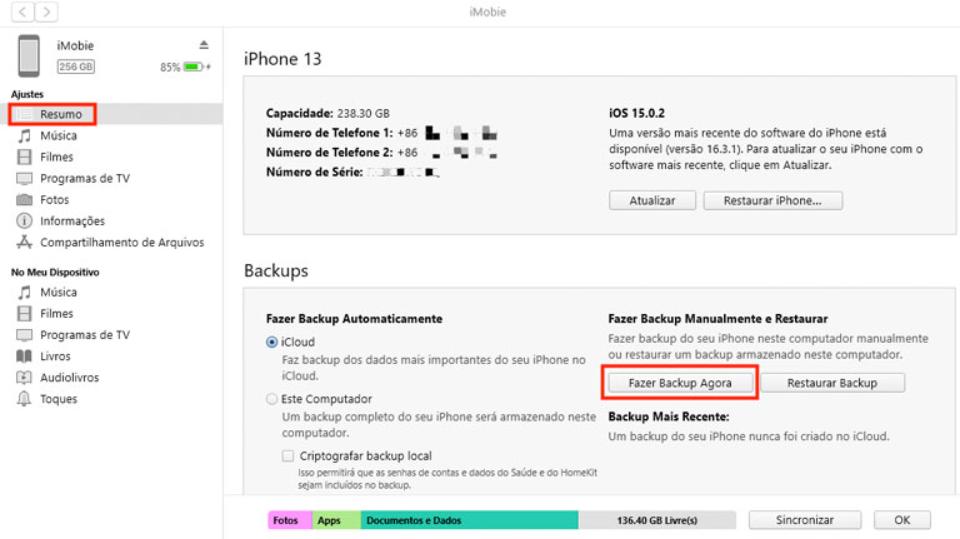
Quando solicitado no iPhone, escolha "Confiar" e insira a senha para estabelecer a conexão. No iTunes, localize e clique no ícone pequeno do iPhone no canto superior esquerdo. No Finder, você encontrará seu iPhone listado na barra lateral esquerda. Vá para a seção "Backup" e escolha fazer backup dos dados no computador. Em seguida, clique no botão "Fazer Backup Agora" para iniciar o processo de backup.
Parte 3: Maneiras de Desinstalar o iOS 18 sem o iTunes
1. Use o Tenor Reiboot para desinstalar com um clique
O Tenorshare reiboot é uma ferramenta profissional de reparo de dados e sistema que pode resolver vários problemas complexos de dados e sistema e garantir a integridade e segurança dos dados.
Como uma ferramenta eficaz para usuários de iOS resolverem problemas do sistema, o Tenor Reiboot é simples de usar e possui uma ampla gama de recursos. Sua função de "desinstalação com um clique" pode ajudá-lo a desinstalar o iOS 18 do iPhone 100%, e em apenas alguns minutos, você terá a versão do sistema que deseja. E, com base em sua poderosa funcionalidade, você não precisa se preocupar com a perda de dados durante o processo de reparo do sistema.
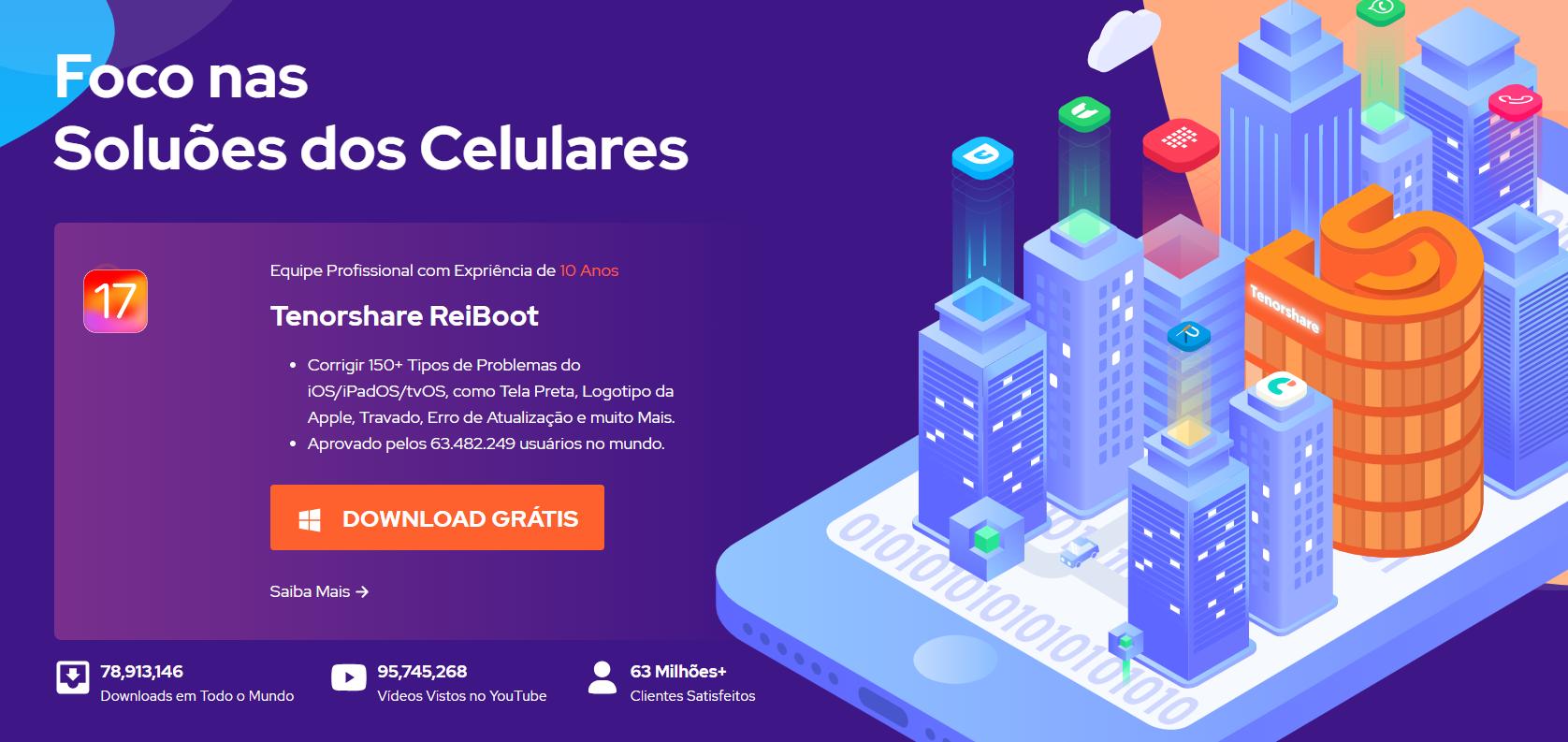
Se você estiver usando o Tenor Reiboot, conecte o dispositivo ao computador, abra a ferramenta Tenor Reiboot, escolha "Desinstalar Sistema", aguarde a conclusão da operação e reinicie o dispositivo.
Passo 1: Conecte o dispositivo iOS ao computador e inicie o Tenor Reiboot.
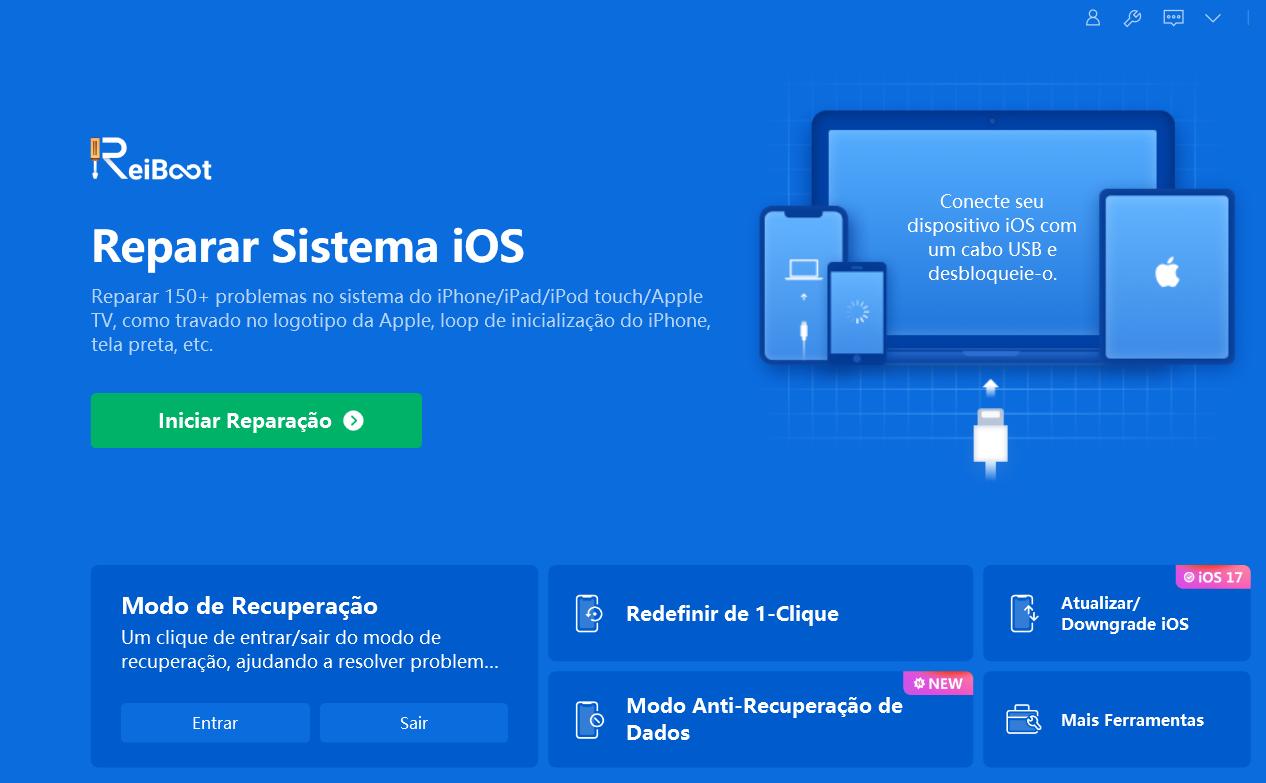
Passo 2: Na interface principal, selecione o dispositivo e vá para a opção "Atualizar/Downgrade iOS".

Passo 3: Escolha a atualização do iOS 18 para desinstalar.
Passo 4: Aguarde a desinstalação e o reinício do dispositivo.
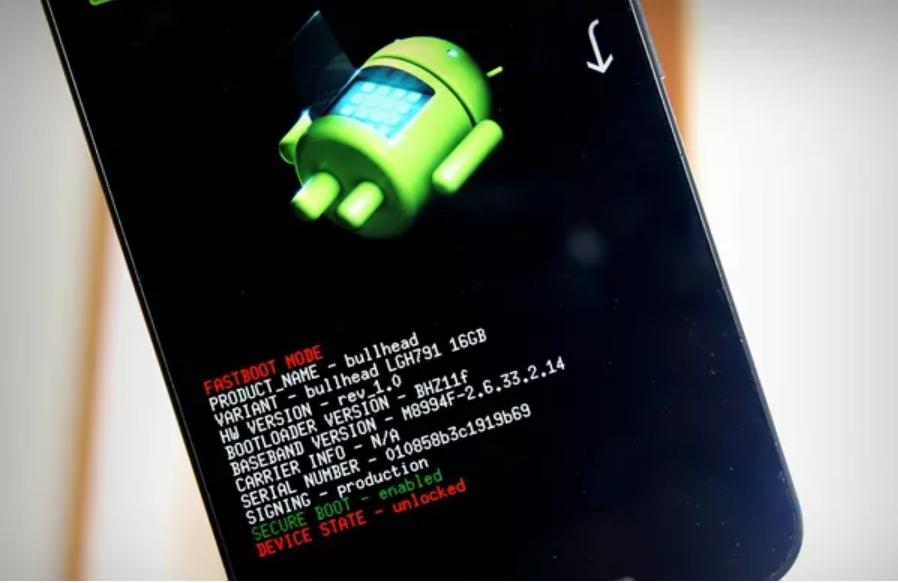
2. Use o iTunes para desinstalar o iOS 18
Usar o iTunes é um método comum para alguns usuários desinstalarem o iOS 18, pois ele pode remover efetivamente o iOS 18 do iPhone. Aqui estão os passos relevantes:
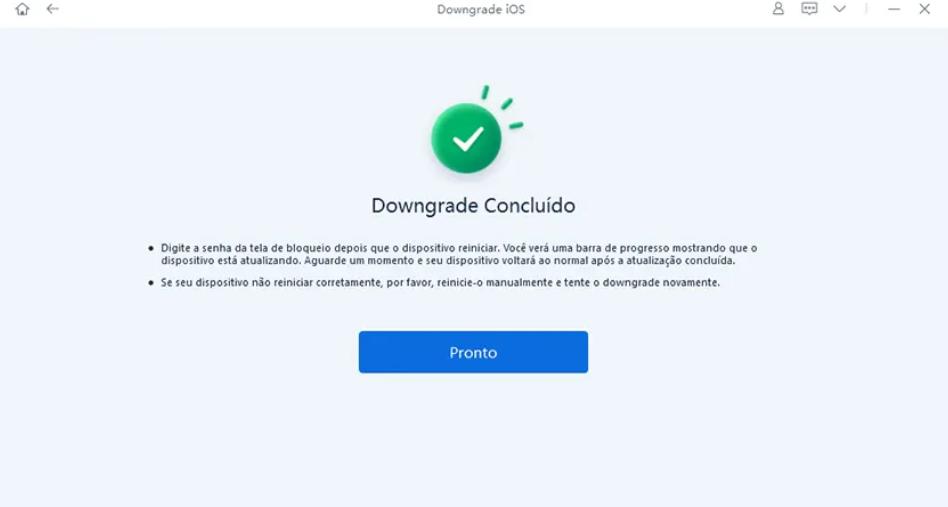
Após a seleção, o iTunes iniciará o processo de downgrade, removendo o iOS 18 e restaurando seu iPhone para o iOS 16. O progresso do downgrade será exibido na tela. Após o downgrade, você precisará configurar seu iPhone. Durante o processo de configuração, escolha a opção "Não Transferir Apps e Dados".
3.Use o Modo de Recuperação no Finder do Mac para Remover o iOS 18
Após fazer o backup dos seus dados, você pode seguir estas etapas para retornar à versão anterior do iOS:
Passo 1:Conecte o iPhone ao computador e certifique-se de que o Mac está executando a versão mais recente do macOS ou do iTunes.
Passo 2:Com base no modelo do seu dispositivo, use estas etapas para colocá-lo no Modo de Recuperação e clique na opção "Restaurar".
Para iPhone 8, iPhone 8 Plus, iPhone X e modelos mais recentes, incluindo iPhone SE (2ª e 3ª gerações): Pressione e segure simultaneamente os botões "Dormir/Despertar" e "Diminuir Volume" até que a tela exiba "Modo de Recuperação".
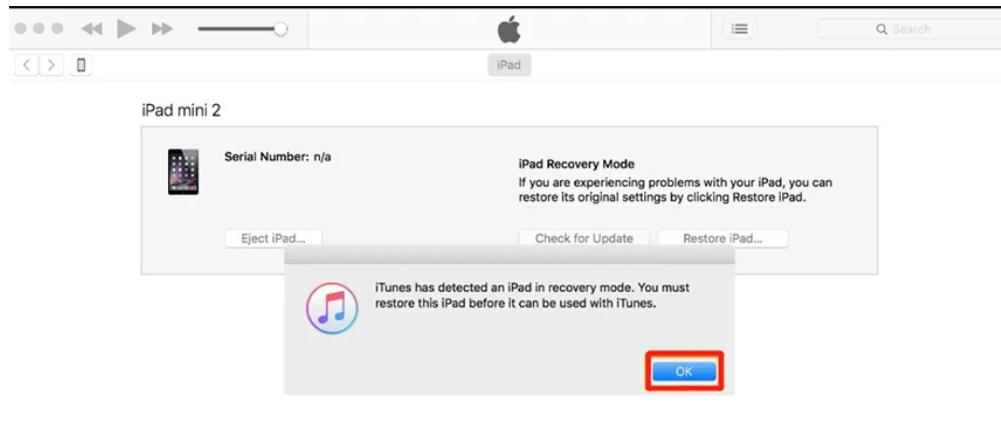
Para iPhone 6s e iPhone 6: Pressione e segure simultaneamente os botões "Dormir/Despertar" e "Início". Continue segurando, mesmo após o logotipo da Apple aparecer, até que a tela exiba "Modo de Recuperação".
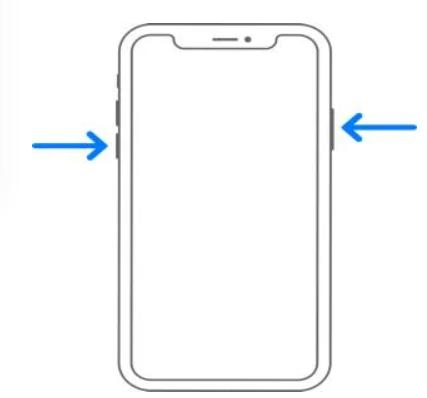
Passo 3:Aguarde a recuperação ser concluída. Se solicitado, insira seu ID Apple e senha para desativar o Bloqueio de Ativação.
É importante observar que esse método de desinstalação às vezes pode encontrar problemas comuns de desinstalação, e esses riscos geralmente afetam a experiência do usuário.
Aqui estão alguns riscos comuns:
Perda de dados:
esmo com o backup, dados podem ser perdidos ou corrompidos durante o processo de desinstalação e reinstalação.
Problemas de desempenho do dispositivo:
Alguns dispositivos antigos podem não ser totalmente compatíveis com versões anteriores do iOS, o que pode resultar em queda de desempenho ou outros problemas desconhecidos.
Incompatibilidade de software:
Alguns aplicativos podem não ser mais compatíveis com versões anteriores do iOS, impossibilitando o uso de determinadas funcionalidades ou impedindo o acesso a certos aplicativos.
Vulnerabilidades de segurança:
Versões mais antigas do sistema operacional podem não ser mais compatíveis com as últimas atualizações e correções de segurança, tornando o dispositivo mais vulnerável a riscos de segurança.
Para minimizar os riscos de desinstalar o iOS 18, aqui estão algumas soluções para esses problemas: Incapacidade de baixar a versão mais recente do iOS:
Certifique-se de estar conectado a uma rede Wi-Fi estável e de ter espaço suficiente no dispositivo para baixar a versão mais recente.
Incapacidade de restaurar o iPhone:
Tente reiniciar o iPhone e executar novamente as etapas de restauração.
Além disso, para evitar o risco de perda de dados, antes de decidir desinstalar, verifique se há outras soluções disponíveis (como atualizações de aplicativos, restauração do dispositivo, etc.). Ou você pode usar ferramentas de terceiros profissionais (como Tenor Reiboot) para desinstalar, garantindo a segurança e estabilidade das operações.
Se você não tem certeza de como executar a desinstalação ou está preocupado com os riscos, consulte um profissional ou visite um Centro de Suporte Oficial da Apple para obter ajuda.
Conclusão
Desinstalar o iOS 18 e voltar para uma versão anterior requer cuidado e fazer backup dos dados importantes para evitar perdas. Escolha o método certo de acordo com o modelo do seu dispositivo e suas necessidades.
Como desinstalar o iOS 18 do iPhone? Recomendamos o uso da ferramenta Tenorshare reiboot, conveniente e segura, para desinstalar o iOS 18. Se você não tem certeza sobre como proceder, recomendamos buscar ajuda profissional ou visitar um Centro de Suporte Oficial da Apple.










